下面将详细介绍 QHBoxLayout 和 QVBoxLayout 的全部主要 API,并通过多个示例展示如何在 Qt 应用程序中有效使用这些布局管理器。QHBoxLayout 用于水平排列子组件(类似于 HBox),QVBoxLayout 用于垂直排列子组件(类似于 VBox)。掌握这些布局管理器的 API 能帮助您构建灵活且响应式的用户界面。
目录
基础介绍
QHBoxLayout 和 QVBoxLayout 主要 API
构造函数
添加子组件
插入子组件
移除子组件
设置间距与边距
拉伸因子
对齐方式
其他方法
示例代码
示例 1:基本使用
示例 2:添加拉伸与间距
示例 3:嵌套布局
示例 4:动态添加与移除组件
示例 5:设置对齐方式
注意事项与最佳实践
总结
基础介绍
QHBoxLayout 和 QVBoxLayout 是 Qt 提供的两种基本布局管理器,用于在窗口中水平或垂直排列子组件。它们继承自 QBoxLayout,并提供了简便的方法来管理子组件的位置和大小。
QHBoxLayout:水平布局,从左到右排列子组件。
QVBoxLayout:垂直布局,从上到下排列子组件。
QHBoxLayout 和 QVBoxLayout 主要 API
构造函数
QHBoxLayout(QWidget *parent = nullptr);
QVBoxLayout(QWidget *parent = nullptr);
parent:可选参数,指定布局的父窗口。如果不指定,需手动将布局设置到某个窗口。
添加子组件
addWidget()
void addWidget(QWidget *widget, int stretch = 0, Qt::Alignment alignment = Qt::Alignment());
widget:要添加的子组件。
stretch:拉伸因子,决定子组件在布局中的拉伸比例。
alignment:对子组件的对齐方式。
addLayout()
void addLayout(QLayout *layout, int stretch = 0);
layout:要添加的子布局。
stretch:拉伸因子。
addStretch()
void addStretch(int stretch = 0);
stretch:拉伸因子,用于在布局中添加可伸缩的空白区域。
addSpacerItem()
void addSpacerItem(QSpacerItem *spacer);
spacer:用于添加固定或可伸缩的空白区域。
插入子组件
insertWidget()
void insertWidget(int index, QWidget *widget, int stretch = 0, Qt::Alignment alignment = Qt::Alignment());
index:插入的位置索引。
widget:要插入的子组件。
stretch:拉伸因子。
alignment:对子组件的对齐方式。
insertLayout()
void insertLayout(int index, QLayout *layout, int stretch = 0);
index:插入的位置索引。
layout:要插入的子布局。
stretch:拉伸因子。
移除子组件
removeWidget()
void removeWidget(QWidget *widget);
widget:要移除的子组件。
removeItem()
bool removeItem(QLayoutItem *item);
item:要移除的布局项。
返回值:移除是否成功。
设置间距与边距
setSpacing()
void setSpacing(int spacing);
spacing:子组件之间的间距(以像素为单位)。
setContentsMargins()
void setContentsMargins(int left, int top, int right, int bottom);
void setContentsMargins(const QMargins &margins);
left, top, right, bottom:布局与父窗口边缘的距离(以像素为单位)。
margins:使用 QMargins 对象设置边距。
拉伸因子
setStretch()
void setStretch(int index, int stretch);
index:子组件的位置索引。
stretch:拉伸因子,决定子组件在布局中的拉伸比例。
对齐方式
在添加子组件时,可以通过 Qt::Alignment 设置对齐方式。例如,Qt::AlignLeft、Qt::AlignRight、Qt::AlignTop、Qt::AlignBottom、Qt::AlignCenter 等。
其他方法
count():返回布局中子组件的数量。
itemAt(int index):获取指定索引位置的布局项。
takeAt(int index):移除并返回指定索引位置的布局项。
*`setAlignment(QWidget widget, Qt::Alignment alignment)`**:设置特定子组件的对齐方式。
示例代码
以下示例将展示如何使用 QHBoxLayout 和 QVBoxLayout 进行不同的布局管理。
示例 1:基本使用
目的:展示如何使用 QVBoxLayout 和 QHBoxLayout 进行简单的布局管理。
// main.cpp
#include
#include
#include
#include
#include
int main(int argc, char *argv[])
{
QApplication app(argc, argv);
// 创建主窗口
QWidget window;
window.setWindowTitle("QHBoxLayout 和 QVBoxLayout 基本示例");
// 创建垂直布局
QVBoxLayout *vLayout = new QVBoxLayout();
// 添加垂直布局中的按钮
QPushButton *vButton1 = new QPushButton("垂直按钮 1");
QPushButton *vButton2 = new QPushButton("垂直按钮 2");
QPushButton *vButton3 = new QPushButton("垂直按钮 3");
vLayout->addWidget(vButton1);
vLayout->addWidget(vButton2);
vLayout->addWidget(vButton3);
// 创建水平布局
QHBoxLayout *hLayout = new QHBoxLayout();
// 添加水平布局中的按钮
QPushButton *hButtonA = new QPushButton("水平按钮 A");
QPushButton *hButtonB = new QPushButton("水平按钮 B");
QPushButton *hButtonC = new QPushButton("水平按钮 C");
hLayout->addWidget(hButtonA);
hLayout->addWidget(hButtonB);
hLayout->addWidget(hButtonC);
// 将水平布局添加到垂直布局中
vLayout->addLayout(hLayout);
// 设置主布局到主窗口
window.setLayout(vLayout);
window.show();
return app.exec();
}
运行效果:
窗口上方垂直排列了三个按钮。
底部水平排列了三个按钮。
示例 2:添加拉伸与间距
目的:展示如何使用 addStretch() 和 setSpacing() 来控制布局中的间距和拉伸。
// main.cpp
#include
#include
#include
#include
#include
int main(int argc, char *argv[])
{
QApplication app(argc, argv);
QWidget window;
window.setWindowTitle("拉伸与间距示例");
QVBoxLayout *vLayout = new QVBoxLayout();
// 添加第一个按钮
QPushButton *button1 = new QPushButton("按钮 1");
vLayout->addWidget(button1);
// 添加拉伸,使后续组件位于底部
vLayout->addStretch();
// 创建水平布局
QHBoxLayout *hLayout = new QHBoxLayout();
QPushButton *buttonA = new QPushButton("按钮 A");
QPushButton *buttonB = new QPushButton("按钮 B");
QPushButton *buttonC = new QPushButton("按钮 C");
hLayout->addWidget(buttonA);
hLayout->addWidget(buttonB);
hLayout->addWidget(buttonC);
// 设置水平布局的间距
hLayout->setSpacing(20);
// 添加水平布局到垂直布局
vLayout->addLayout(hLayout);
// 设置垂直布局的间距
vLayout->setSpacing(10);
window.setLayout(vLayout);
window.resize(400, 300);
window.show();
return app.exec();
}
运行效果:
窗口顶部有一个按钮,底部有三个水平排列的按钮。
按钮之间有指定的间距。
拉伸占据了中间的空间,使按钮位于顶部和底部。
示例 3:嵌套布局
目的:展示如何在布局中嵌套其他布局,以实现更复杂的界面结构。
// main.cpp
#include
#include
#include
#include
#include
#include
int main(int argc, char *argv[])
{
QApplication app(argc, argv);
QWidget window;
window.setWindowTitle("嵌套布局示例");
QVBoxLayout *mainLayout = new QVBoxLayout();
// 添加一个标签
QLabel *label = new QLabel("这是一个嵌套布局的示例");
label->setAlignment(Qt::AlignCenter);
mainLayout->addWidget(label);
// 创建第一个水平布局
QHBoxLayout *hLayout1 = new QHBoxLayout();
QPushButton *button1 = new QPushButton("按钮 1");
QPushButton *button2 = new QPushButton("按钮 2");
hLayout1->addWidget(button1);
hLayout1->addWidget(button2);
// 创建第二个垂直布局
QVBoxLayout *vLayout2 = new QVBoxLayout();
QPushButton *button3 = new QPushButton("按钮 3");
QPushButton *button4 = new QPushButton("按钮 4");
vLayout2->addWidget(button3);
vLayout2->addWidget(button4);
// 将水平布局和垂直布局添加到主布局
mainLayout->addLayout(hLayout1);
mainLayout->addLayout(vLayout2);
// 设置间距
mainLayout->setSpacing(15);
mainLayout->setContentsMargins(20, 20, 20, 20);
window.setLayout(mainLayout);
window.resize(500, 400);
window.show();
return app.exec();
}
运行效果:
顶部有一个居中的标签。
中间有两个水平排列的按钮。
底部有两个垂直排列的按钮。
不同布局之间有指定的间距和边距。
示例 4:动态添加与移除组件
目的:展示如何在运行时动态地向布局中添加或移除子组件。
// main.cpp
#include
#include
#include
#include
#include
#include
int main(int argc, char *argv[])
{
QApplication app(argc, argv);
QWidget window;
window.setWindowTitle("动态添加与移除组件示例");
QVBoxLayout *mainLayout = new QVBoxLayout();
QLabel *label = new QLabel("动态布局管理");
label->setAlignment(Qt::AlignCenter);
mainLayout->addWidget(label);
// 创建水平布局用于按钮
QHBoxLayout *buttonLayout = new QHBoxLayout();
QPushButton *addButton = new QPushButton("添加按钮");
QPushButton *removeButton = new QPushButton("移除按钮");
buttonLayout->addWidget(addButton);
buttonLayout->addWidget(removeButton);
mainLayout->addLayout(buttonLayout);
// 创建垂直布局用于动态按钮
QVBoxLayout *dynamicLayout = new QVBoxLayout();
mainLayout->addLayout(dynamicLayout);
// 连接添加按钮信号
QObject::connect(addButton, &QPushButton::clicked, [&]() {
QPushButton *newButton = new QPushButton("动态按钮");
dynamicLayout->addWidget(newButton);
});
// 连接移除按钮信号
QObject::connect(removeButton, &QPushButton::clicked, [&]() {
if (dynamicLayout->count() > 0) {
QLayoutItem *item = dynamicLayout->takeAt(dynamicLayout->count() - 1);
if (item->widget()) {
delete item->widget();
}
delete item;
}
});
window.setLayout(mainLayout);
window.resize(400, 300);
window.show();
return app.exec();
}
运行效果:
窗口顶部有一个标签。
中间有两个按钮:“添加按钮”和“移除按钮”。
每点击“添加按钮”,会在下方添加一个新的“动态按钮”。
每点击“移除按钮”,会移除最后一个添加的“动态按钮”。
示例 5:设置对齐方式
目的:展示如何使用 Qt::Alignment 来设置子组件在布局中的对齐方式。
// main.cpp
#include
#include
#include
#include
#include
#include
int main(int argc, char *argv[])
{
QApplication app(argc, argv);
QWidget window;
window.setWindowTitle("对齐方式示例");
QVBoxLayout *mainLayout = new QVBoxLayout();
// 创建水平布局
QHBoxLayout *hLayout = new QHBoxLayout();
QPushButton *leftButton = new QPushButton("左对齐按钮");
QPushButton *centerButton = new QPushButton("居中按钮");
QPushButton *rightButton = new QPushButton("右对齐按钮");
// 添加左对齐按钮
hLayout->addWidget(leftButton, 0, Qt::AlignLeft);
// 添加居中按钮
hLayout->addWidget(centerButton, 0, Qt::AlignCenter);
// 添加右对齐按钮
hLayout->addWidget(rightButton, 0, Qt::AlignRight);
mainLayout->addLayout(hLayout);
// 创建另一个水平布局,使用 stretch 来控制对齐
QHBoxLayout *hLayoutStretch = new QHBoxLayout();
QPushButton *stretchLeft = new QPushButton("左侧按钮");
QPushButton *stretchRight = new QPushButton("右侧按钮");
hLayoutStretch->addWidget(stretchLeft);
hLayoutStretch->addStretch(); // 添加可伸缩空间
hLayoutStretch->addWidget(stretchRight);
mainLayout->addLayout(hLayoutStretch);
window.setLayout(mainLayout);
window.resize(500, 200);
window.show();
return app.exec();
}
运行效果:
第一个水平布局中,三个按钮分别左对齐、居中和右对齐。
第二个水平布局中,左侧按钮和右侧按钮通过中间的拉伸因子分隔开。
完整代码示例
以下是一个结合上述所有示例的完整代码,展示 QHBoxLayout 和 QVBoxLayout 的各种用法。
// main.cpp
#include
#include
#include
#include
#include
#include
#include
#include
int main(int argc, char *argv[])
{
QApplication app(argc, argv);
QWidget window;
window.setWindowTitle("QHBoxLayout 和 QVBoxLayout 全部 API 示例");
QVBoxLayout *mainLayout = new QVBoxLayout();
// 示例 1:基本使用
QLabel *basicLabel = new QLabel("示例 1:基本使用");
basicLabel->setStyleSheet("font-weight: bold; font-size: 14px;");
mainLayout->addWidget(basicLabel);
QHBoxLayout *basicHLayout = new QHBoxLayout();
QPushButton *basicButtonA = new QPushButton("按钮 A");
QPushButton *basicButtonB = new QPushButton("按钮 B");
basicHLayout->addWidget(basicButtonA);
basicHLayout->addWidget(basicButtonB);
mainLayout->addLayout(basicHLayout);
// 示例 2:添加拉伸与间距
QLabel *stretchLabel = new QLabel("示例 2:添加拉伸与间距");
stretchLabel->setStyleSheet("font-weight: bold; font-size: 14px;");
mainLayout->addWidget(stretchLabel);
QHBoxLayout *stretchHLayout = new QHBoxLayout();
QPushButton *stretchButton1 = new QPushButton("按钮 1");
QPushButton *stretchButton2 = new QPushButton("按钮 2");
stretchHLayout->addWidget(stretchButton1);
stretchHLayout->addStretch(1); // 添加拉伸因子
stretchHLayout->addWidget(stretchButton2);
stretchHLayout->setSpacing(10); // 设置间距
mainLayout->addLayout(stretchHLayout);
// 示例 3:嵌套布局
QLabel *nestedLabel = new QLabel("示例 3:嵌套布局");
nestedLabel->setStyleSheet("font-weight: bold; font-size: 14px;");
mainLayout->addWidget(nestedLabel);
QVBoxLayout *nestedVLayout = new QVBoxLayout();
// 嵌套的水平布局
QHBoxLayout *nestedHLayout = new QHBoxLayout();
QPushButton *nestedButton1 = new QPushButton("嵌套按钮 1");
QPushButton *nestedButton2 = new QPushButton("嵌套按钮 2");
nestedHLayout->addWidget(nestedButton1);
nestedHLayout->addWidget(nestedButton2);
nestedVLayout->addLayout(nestedHLayout);
// 嵌套的垂直布局
QVBoxLayout *nestedInnerVLayout = new QVBoxLayout();
QPushButton *nestedInnerButton1 = new QPushButton("嵌套内部按钮 A");
QPushButton *nestedInnerButton2 = new QPushButton("嵌套内部按钮 B");
nestedInnerVLayout->addWidget(nestedInnerButton1);
nestedInnerVLayout->addWidget(nestedInnerButton2);
nestedVLayout->addLayout(nestedInnerVLayout);
mainLayout->addLayout(nestedVLayout);
// 示例 4:动态添加与移除组件
QLabel *dynamicLabel = new QLabel("示例 4:动态添加与移除组件");
dynamicLabel->setStyleSheet("font-weight: bold; font-size: 14px;");
mainLayout->addWidget(dynamicLabel);
QHBoxLayout *dynamicButtonLayout = new QHBoxLayout();
QPushButton *addButton = new QPushButton("添加按钮");
QPushButton *removeButton = new QPushButton("移除按钮");
dynamicButtonLayout->addWidget(addButton);
dynamicButtonLayout->addWidget(removeButton);
mainLayout->addLayout(dynamicButtonLayout);
QVBoxLayout *dynamicVLayout = new QVBoxLayout();
mainLayout->addLayout(dynamicVLayout);
// 连接添加按钮信号
QObject::connect(addButton, &QPushButton::clicked, [&]() {
QPushButton *newButton = new QPushButton("动态按钮");
dynamicVLayout->addWidget(newButton);
});
// 连接移除按钮信号
QObject::connect(removeButton, &QPushButton::clicked, [&]() {
if (dynamicVLayout->count() > 0) {
QLayoutItem *item = dynamicVLayout->takeAt(dynamicVLayout->count() - 1);
if (item->widget()) {
delete item->widget();
}
delete item;
}
});
// 示例 5:设置对齐方式
QLabel *alignmentLabel = new QLabel("示例 5:设置对齐方式");
alignmentLabel->setStyleSheet("font-weight: bold; font-size: 14px;");
mainLayout->addWidget(alignmentLabel);
QHBoxLayout *alignmentHLayout = new QHBoxLayout();
QPushButton *alignLeftButton = new QPushButton("左对齐");
QPushButton *alignCenterButton = new QPushButton("居中对齐");
QPushButton *alignRightButton = new QPushButton("右对齐");
alignmentHLayout->addWidget(alignLeftButton, 0, Qt::AlignLeft);
alignmentHLayout->addWidget(alignCenterButton, 0, Qt::AlignCenter);
alignmentHLayout->addWidget(alignRightButton, 0, Qt::AlignRight);
mainLayout->addLayout(alignmentHLayout);
// 示例 6:使用 SpacerItem
QLabel *spacerLabel = new QLabel("示例 6:使用 SpacerItem");
spacerLabel->setStyleSheet("font-weight: bold; font-size: 14px;");
mainLayout->addWidget(spacerLabel);
QHBoxLayout *spacerHLayout = new QHBoxLayout();
QPushButton *spacerButton1 = new QPushButton("按钮 1");
QPushButton *spacerButton2 = new QPushButton("按钮 2");
spacerHLayout->addWidget(spacerButton1);
spacerHLayout->addSpacerItem(new QSpacerItem(40, 20, QSizePolicy::Expanding, QSizePolicy::Minimum));
spacerHLayout->addWidget(spacerButton2);
mainLayout->addLayout(spacerHLayout);
// 设置主布局的间距和边距
mainLayout->setSpacing(20);
mainLayout->setContentsMargins(15, 15, 15, 15);
window.setLayout(mainLayout);
window.resize(600, 600);
window.show();
return app.exec();
}
运行效果:
示例 1:基本的水平和垂直布局,展示如何简单排列按钮。
示例 2:展示如何添加拉伸因子和设置布局间距。
示例 3:展示嵌套布局,组合使用水平和垂直布局。
示例 4:通过按钮动态添加和移除布局中的子组件。
示例 5:设置子组件在布局中的对齐方式。
示例 6:使用 QSpacerItem 添加可伸缩的空白区域,实现布局中组件的分隔。
注意事项与最佳实践
内存管理:
在 Qt 中,布局管理器(如 QHBoxLayout 和 QVBoxLayout)通常由父对象自动管理。不需要手动删除布局或子组件,除非您显式地创建了独立的对象。
当布局被设置到一个父窗口后,父窗口会负责删除布局和其中的子组件。
布局嵌套:
通过嵌套布局,可以构建复杂且灵活的用户界面。合理规划布局的层级结构,避免过深的嵌套,以提高代码的可读性和维护性。
间距与边距:
使用 setSpacing() 设置子组件之间的间距。
使用 setContentsMargins() 设置布局与父窗口边缘之间的距离。
合理设置间距和边距,可以使界面看起来更整洁和美观。
拉伸因子:
addStretch() 和 addSpacerItem() 可以在布局中添加可伸缩的空间,帮助控制子组件的对齐和分布。
使用拉伸因子可以使某些子组件在窗口大小变化时保持相对位置。
对齐方式:
通过设置 Qt::Alignment 参数,可以控制子组件在布局中的对齐方式,如左对齐、右对齐、居中等。
结合拉伸因子使用,可以实现更加精确的布局控制。
尺寸策略:
通过 QSizePolicy 可以控制子组件在布局中的大小调整行为。
合理设置尺寸策略,可以使子组件在不同窗口大小下表现出预期的布局效果。
避免使用绝对定位:
尽量使用布局管理器来控制子组件的位置和大小,避免使用 setGeometry() 等绝对定位方法,以提高界面的适应性和可维护性。
调试布局:
使用 Qt 的布局调试工具,如 QWidget::dumpObjectTree() 和 QWidget::dumpObjectInfo(),可以帮助分析布局问题。
结合 Qt Creator 的设计模式,可以直观地查看和调整布局。
总结
QHBoxLayout 和 QVBoxLayout 是 Qt 中最常用的布局管理器,用于水平和垂直排列子组件。通过掌握这些布局管理器的主要 API,结合实际示例,您可以构建出灵活、响应式且美观的用户界面。合理使用布局管理器,不仅能提升开发效率,还能显著改善应用程序的用户体验。
无论是简单的按钮排列,还是复杂的嵌套布局,通过合理配置 QHBoxLayout 和 QVBoxLayout,都能实现预期的界面效果。如果在使用过程中遇到具体问题,欢迎随时提问!